Le tutoriel suivant vous aidera à démarrer avec la saisie de données dans ActivityInfo. Il explique comment accepter votre invitation à une base de données et créer un compte dans ActivityInfo, comment aller à un formulaire de saisie de données et comment ajouter votre premier Enregistrement.
Lorsqu'un Propriétaire de la base de données souhaite que vous ajoutiez des Enregistrements à un ou plusieurs Formulaires, il vous invitera à contribuer à sa Base de données. Pour ce faire, vous aurez besoin d'un compte ActivityInfo. Si vous n'avez pas encore de compte ActivityInfo, vous recevrez un e-mail vous invitant à en créer un.
Vous pouvez ajouter vos Enregistrements à l'aide d'un ordinateur de bureau ou d'un appareil mobile. Ce guide montre les étapes de la saisie de données sur un ordinateur de bureau, mais vous pouvez aussi facilement démarrer avec la collecte de données mobile. Vous pouvez effectuer la saisie de données en ligne et hors ligne. Pour en savoir plus sur la collecte de données hors ligne, consultez cet article.
Vous devez satisfaire à certaines Exigences pour utiliser ActivityInfo. Veuillez vous assurer que vous connaissez et remplissez ces Exigences pour pouvoir utiliser ActivityInfo.
Acceptez votre invitation à ActivityInfo
- Vérifiez votre boîte de réception pour un e-mail d'ActivityInfo.

- Cliquez sur « S'inscrire maintenant » pour configurer votre compte ActivityInfo. Vous pourrez utiliser votre compte e-mail actuel pour vous connecter ou choisir un mot de passe pour finaliser votre inscription.
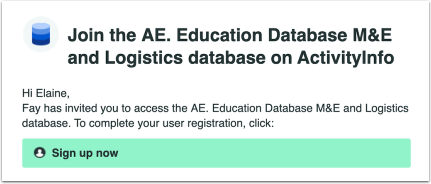
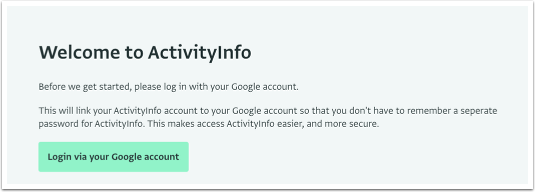
Aller à votre Formulaire en utilisant la barre de recherche ou depuis la page de la liste des bases de données
- Pour aller à votre Formulaire en utilisant la barre de recherche, vous devez connaître le nom du Formulaire.
- Si vous connaissez le nom de votre Formulaire, saisissez-le dans la barre de recherche et cliquez dessus pour le sélectionner dans la liste déroulante.
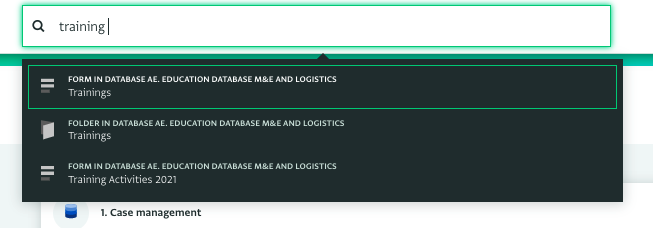
- Pour aller à votre Formulaire depuis la page de la liste des bases de données, cliquez sur la Base de données qui contient votre Formulaire, puis cliquez sur le dossier qui contient le Formulaire auquel vous souhaitez ajouter des Enregistrements.
- Cliquez sur le Formulaire pour ouvrir la page de la vue Tableau.
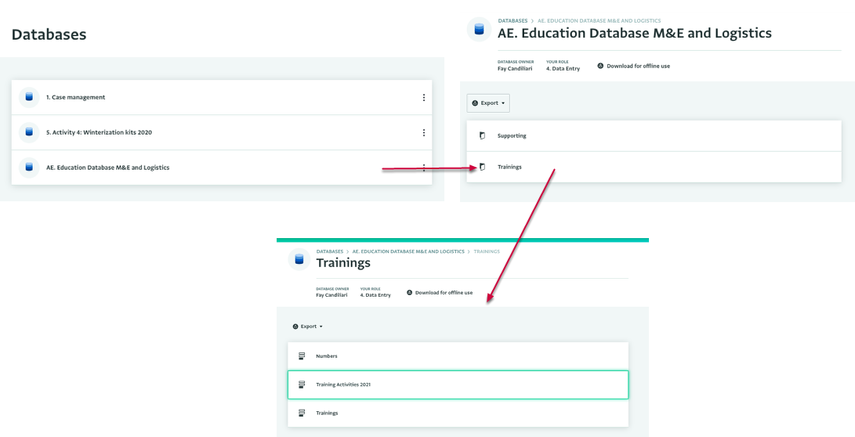
Si le Formulaire n'est pas dans un dossier, vous le verrez dans la liste des Formulaires et des dossiers. Vous pouvez cliquer directement sur le Formulaire.
Ajouter un Enregistrement au Formulaire
- Dans la vue Tableau, vous verrez peut-être des Enregistrements qui ont déjà été ajoutés au Formulaire. Cliquez sur « Ajouter un enregistrement » pour ajouter votre premier Enregistrement.
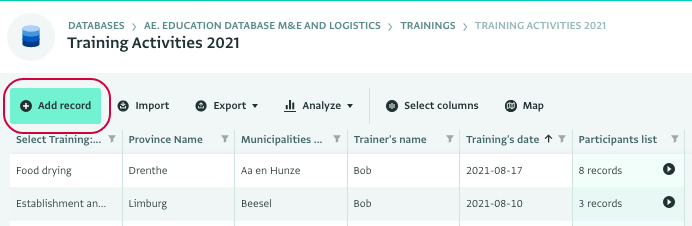
Gardez à l'esprit les points suivants :
- Le nombre maximum d'Enregistrements pouvant être ajoutés dans un Formulaire est de 200 000 Enregistrements.
- Longueur maximale de la valeur d'un champ Texte : 1024 caractères
- Longueur maximale de la valeur d'un champ Texte multiligne : 65536 caractères
- Taille maximale des Pièces jointes : 10 Mo
- Nombre maximum de Pièces jointes par champ : 20 pièces jointes
- Commencez à remplir les champs. Lorsque vous ajoutez des Enregistrements, vous ne verrez que les champs liés aux réponses que vous fournissez. Les Champs qui ont été ajoutés avec une Règle de pertinence n'apparaîtront que si vous remplissez les conditions des règles.
- Si le Formulaire utilise des en-têtes de section, vous pouvez facilement naviguer d'une section à l'autre en la sélectionnant.
- Les en-têtes de section qui incluent des champs correctement remplis seront marqués en vert. S'ils ont été remplis de manière incorrecte, ils seront marqués en rouge.
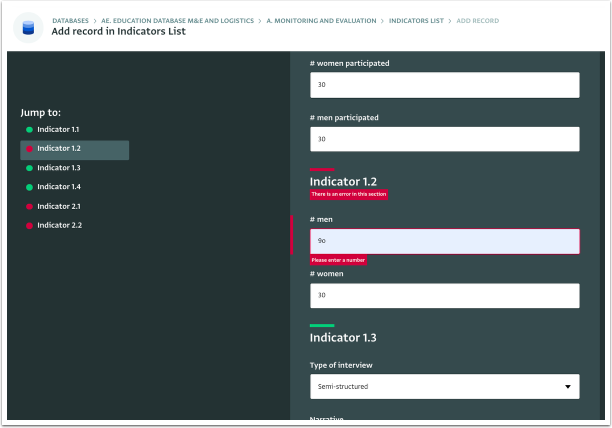
- Si un champ inclut une Règle de validation, votre réponse devra correspondre à la règle pour être acceptée.
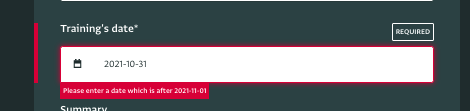
- Si le Formulaire contient un Champ Numéro de série, vous n'avez pas besoin de le remplir. Il est automatiquement attribué par ActivityInfo.
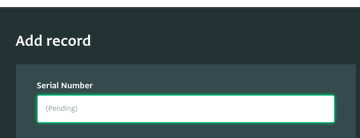
Si vous ajoutez des données qui correspondent à un enregistrement existant, vous en serez informé afin de mettre à jour le bon enregistrement.
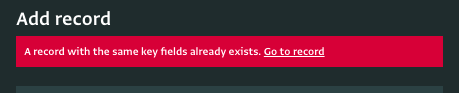
- Remplissez tous les Champs Obligatoires. Si vous oubliez un champ obligatoire, vous ne pourrez pas enregistrer les données que vous avez saisies. Les Champs Obligatoires seront surlignés en rouge.
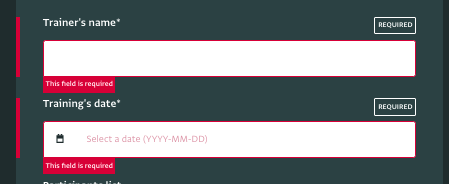
- Dans les champs Quantité, le point décimal ou la virgule décimale sera utilisé automatiquement en fonction de la langue dans laquelle vous travaillez.
- Lors de la saisie de la date dans le Champ Date, gardez à l'esprit que le format de date utilisé sur toute la plateforme ActivityInfo est le format de date international AAAA-MM-JJ. Cela signifie que, quels que soient les paramètres régionaux ou le navigateur que vous utilisez et quelle que soit la manière dont vous insérez une date, ActivityInfo fournira toujours ce format de date. Vous pouvez également cliquer sur l'icône Calendrier pour sélectionner une date.
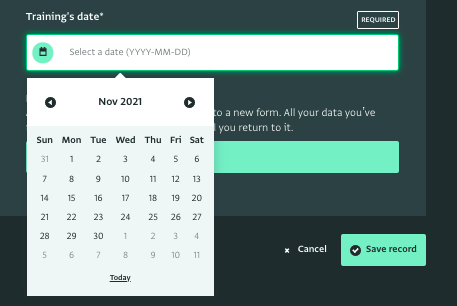
- Si le Formulaire inclut un champ Texte multiligne, vous pouvez développer le bloc où vous saisissez les informations textuelles afin de visualiser tout le texte. Pour ce faire, faites glisser les deux lignes dans le coin de la boîte.
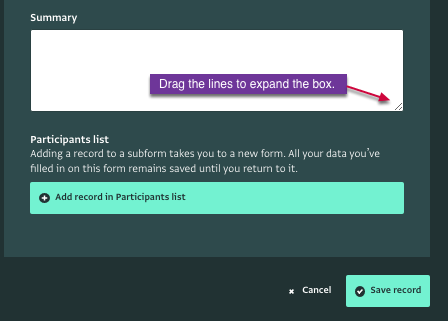
- Dans les Champs de référence et les champs de Sélection unique qui apparaissent sous forme de menu déroulant, vous pouvez commencer à taper et sélectionner la réponse dans la liste d'options. Dans les Champs de référence en cascade, s'il n'y a qu'une seule option pour les champs en cascade, ils seront automatiquement remplis.
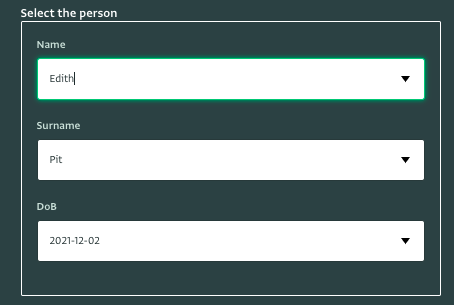
- Si un champ inclut un Masque de saisie, il vous sera demandé de fournir votre réponse dans un format spécifique. Consultez les caractères du Masque de saisie pour vous familiariser avec les différents types.

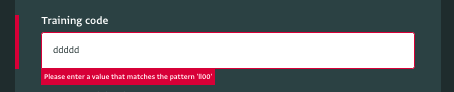

- Vous pouvez également joindre des documents et des images au Formulaire s'il contient un champ Pièces jointes.
- Vous pouvez également ajouter une signature en la dessinant.
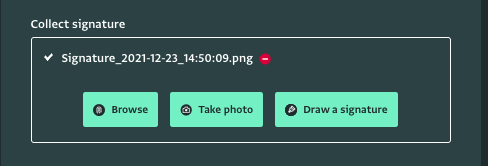
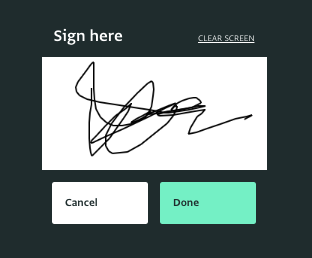
- Si vous ne pouvez pas compléter l'enregistrement pour le moment, vous pouvez l'enregistrer en tant que brouillon.
- Une fois que vous avez rempli tous les champs obligatoires et que vous vous êtes assuré qu'il n'y a pas d'erreurs, vous pouvez cliquer sur « Enregistrer l'enregistrement » pour sauvegarder votre premier enregistrement.

Ajouter un Enregistrement à un Sous-formulaire (facultatif)
- S'il y a un Sous-formulaire dans le Formulaire, vous le trouverez intégré. Vous pouvez également ajouter des Enregistrements au Sous-formulaire.
- Cliquez dessus pour ajouter vos Enregistrements.
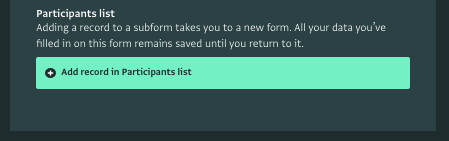
- Commencez à remplir les champs du Sous-formulaire. Les mêmes règles que précédemment s'appliquent.
- Cliquez sur « Enregistrer l'enregistrement » lorsque vous êtes prêt.

- Vous pouvez voir l'Enregistrement dans le Formulaire parent.
- Cliquez sur « Enregistrer l'enregistrement » sur le Formulaire parent pour enregistrer l'Enregistrement mis à jour.
Afficher l'Enregistrement ajouté
- Sur la page de la vue Tableau, vous pouvez afficher l'Enregistrement ajouté.
- Cliquez dessus pour ouvrir le panneau latéral de l'Enregistrement.
- Affichez les Détails de l'Enregistrement dans l'onglet Détails et l'Historique de l'Enregistrement dans l'onglet Historique.
- Pour afficher l'Enregistrement du Sous-formulaire, cliquez sur le nom du Sous-formulaire dans l'onglet Détails pour aller à la vue Tableau du Sous-formulaire, puis cliquez sur l'Enregistrement du Sous-formulaire pour afficher l'onglet Détails.
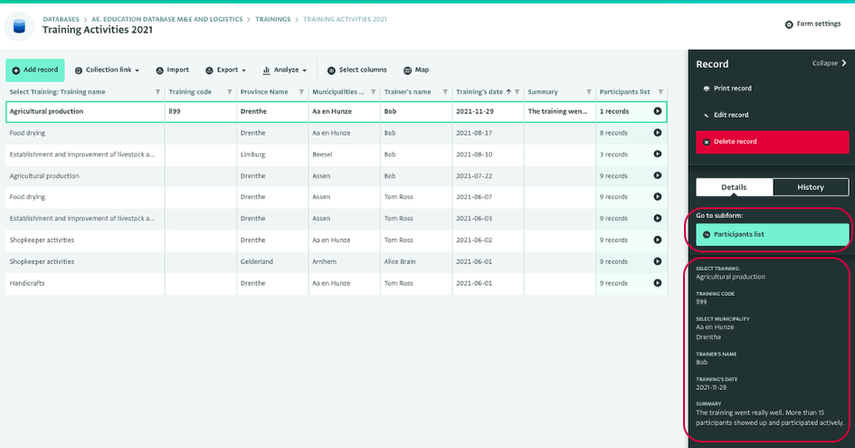
Bravo ! Vous savez maintenant tout ce dont vous avez besoin pour démarrer avec la saisie de données dans ActivityInfo